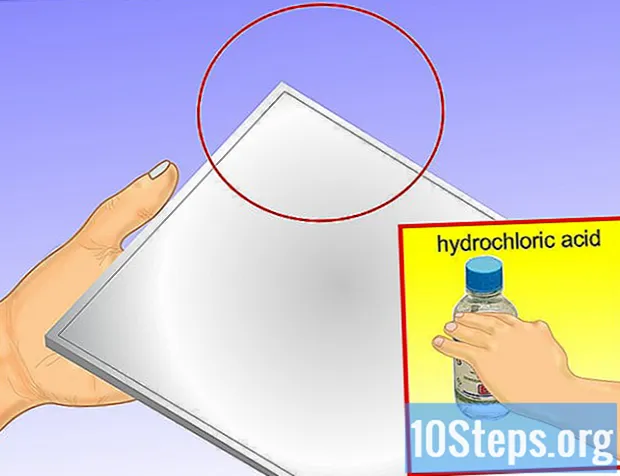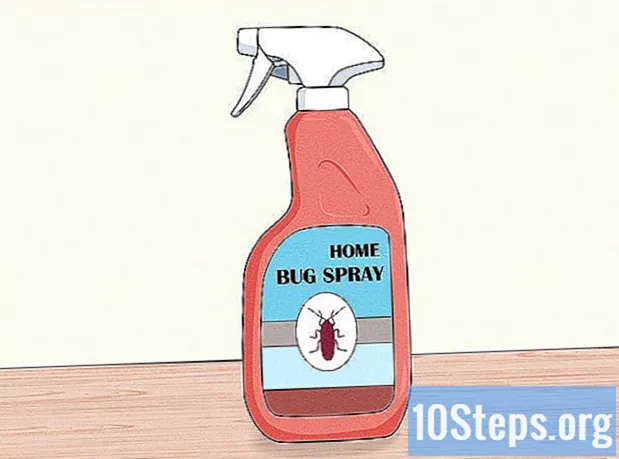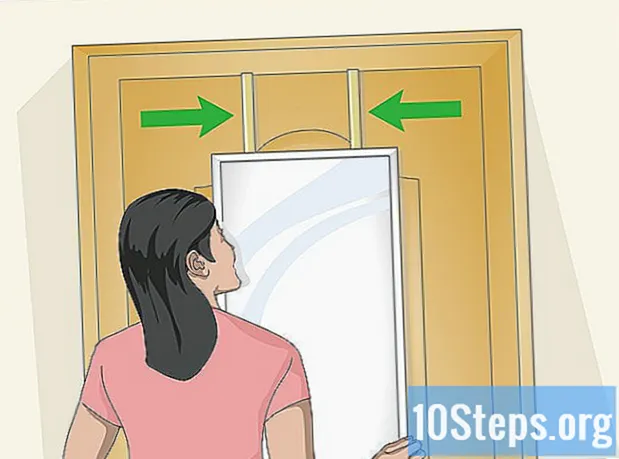Inhalt
- Stufen
- Methode 1 Deaktivieren Sie die Feststelltaste
- Methode 2 unter Windows die Feststelltaste deaktivieren
- Methode 3 von 4: Feststelltaste auf dem Mac deaktivieren
Die Tastatur ist eines der am häufigsten nachgefragten und manchmal am meisten missbrauchten Organe eines Computers. Schlüssel sperren Lock-Umschalttaste bewirkt, dass alle Buchstaben, die Sie eingeben, permanent in Großbuchstaben angezeigt werden, bis sie ein zweites Mal gedrückt werden. Wenn dieses zweite Drücken keine Auswirkung hat, müssen Sie in Betracht ziehen, die Feststelltaste erneut zu aktivieren oder eine Lösung zu wählen, mit der Sie diesen Fehler beheben können. Wenn Sie keine langen Großbuchstaben planen, können Sie den Sperrschlüsseleffekt auf Systemebene vollständig deaktivieren und nur einen der Schlüssel verwenden. Verschiebung mit den Buchstaben verbunden, die Sie in Großbuchstaben anzeigen möchten.
Stufen
Methode 1 Deaktivieren Sie die Feststelltaste
- Drücken Sie die Feststelltaste. Wenn Sie Ihre Tastatur versehentlich in den Großbuchstabenmodus versetzt haben, reicht es aus, die Feststelltaste ein zweites Mal zu drücken, um die Tastatur in den Normalmodus zu versetzen, wenn sie normal funktioniert.
- Die Nähe der Schlüssel Verschiebung und Tab ↹ kann bis zu dem Punkt langweilig sein, dass Sie es vollständig deaktivieren möchten. Ganz gleich, ob Sie mit Windows oder Mac arbeiten.
-

Reparieren Sie den Schlüssel auf Ihrer Tastatur. Wenn das zweite Drücken der Verriegelungstaste keine Wirkung hat, kann sie in der Stützposition verriegelt werden. Reinigen Sie es gründlich mit einer Dose Druckluft oder einem in Alkohol getränkten Wattestäbchen.- Gehen Sie dabei sehr vorsichtig vor, da Sie die Garantie Ihrer Hardware verlieren können, wenn Sie den Schlüssel oder eine der folgenden Komponenten beschädigen.
-

Starten Sie Ihren Computer neu. Es ist möglich, dass durch einen Neustart des Computers die Reihenfolge wiederhergestellt wird und die Feststelltaste normal funktioniert. Um dies zu tun:- Klicken Sie unter Windows auf die Schaltfläche Start

Windows, dann die Taste
einschalten und endlich weiter Wiederaufnahme im Dropdown-Menü mit den Startoptionen; - Öffnen Sie unter Mac das Menü

ApfelKlicken Sie auf Neu starten ... dann weiter Wiederaufnahme wenn du eingeladen bist.
- Klicken Sie unter Windows auf die Schaltfläche Start
Methode 2 unter Windows die Feststelltaste deaktivieren
-

Öffnen Sie das Startmenü
Windows. Klicken Sie auf das Windows-Logo in der unteren rechten Ecke Ihres Bildschirms. -

eingeben Notizblock in der Suchleiste. Dies veranlasst das System, nach dem Editor für Notepad zu suchen. Wir werden diese Anwendung verwenden, um eine Datei zu erstellen, die den Betrieb der Feststelltaste auf dem System verhindert. -

Klicken Sie auf das Symbol von Notizblock. Dieses blaue Symbol steht für ein Notizbuch und wird oben in der Suchergebnisliste angezeigt. Dadurch wird das Editor-Fenster geöffnet. -

Geben Sie den Endcode für die Feststelltaste ein. Die zu erstellende Datei besteht aus einer Kopfzeile, gefolgt von einer Leerzeile, Zielinformationen und dem Code selbst:- eingeben Windows Registry Editor Version 5.00 im Editor und drücken Sie die Taste zweimal Eintrag Ihre Tastatur;
- eingeben
und drücken Sie die Taste Eintrag ; - jetzt eintreten und in einer ZeileFolgendes:
"Scancode Map" = hex:00,00,00,00,00,00,00,00,02,00,00,00,00,00,3a, 00,00,00,00,00.
-

Klicken Sie auf die Schaltfläche Datei. Sie finden es oben links im Editor-Fenster. Ein Dropdown-Menü wird angezeigt. -

Klicken Sie auf Speichern als .... Sie finden diese Option im unteren Teil des Dropdown-Menüs. Ein Dialog mit dem Titel Speichern als ... wird geöffnet. -

Geben Sie den Dateinamen ein. hereinkommen inhibe_Verr_Maj.reg in der Box mit dem Titel Dateinameam Ende des Dialogs. Beachten Sie, dass die Erweiterung für den Dateinamen lautet reg. -

Klicken Sie auf Dateityp im Optionsdialog. Dieser Dialog befindet sich unter dem Feld, in das Sie den Dateinamen eingegeben haben. Dadurch wird ein weiteres Dropdown-Menü angezeigt. -

Klicken Sie auf die Option Alle Dateien. Es wird im letzten Dropdown-Menü angezeigt. -

Wählen Sie einen Speicherort für die Datei. Klicken Sie auf der linken Seite des Fensters auf den Namen eines Ordners, den Sie leicht erreichen können, z Büro. Denken Sie daran, dass Sie diesen Ordner in wenigen Minuten erneut öffnen müssen. -

Klicken Sie auf die Schaltfläche Rekord. Sie finden es in der unteren rechten Ecke des Fensters. Dadurch wird die Datei in dem von Ihnen ausgewählten Ordner gespeichert. -

Installieren Sie die Datei. Gehen Sie zu dem Ordner, in dem Sie die Datei gespeichert haben. Wenn Sie das Verzeichnis gewählt haben Bürominimieren Sie einfach alle geöffneten Fenster. Doppelklicken Sie auf die Datei, um sie zu öffnen. Klicken Sie auf ja bis das System Sie darüber informiert, dass der Inhalt der Datei erfolgreich zur Registrierung hinzugefügt wurde. -

Klicken Sie auf Ok wenn du eingeladen bist. Diese Eingabeaufforderung wird angezeigt, wenn Sie mitteilen, dass die Registrierungsänderung erfolgreich abgeschlossen wurde. -

Starten Sie Ihren Computer neu. Klicken Sie auf den Startknopf
Windows dann auf das von
einschalten und endlich einschalten Wiederaufnahme im Dropdown-Menü, in dem die Startoptionen angezeigt werden. Wenn Ihr Computer gestartet wurde, sehen Sie, dass die Feststelltaste nicht mehr funktioniert.- Sie können die Datei löschen, die Sie gerade beim Starten des Computers erstellt haben.
Methode 3 von 4: Feststelltaste auf dem Mac deaktivieren
- Öffnen Sie das Menü

Apfel. Klicken Sie auf das Apple-Logo in der oberen linken Ecke Ihres Bildschirms. Sie sehen ein Dropdown-Menü. - Klicken Sie auf die Schaltfläche Systemeinstellungen .... Sie finden es im Dropdown-Menü. Daraufhin wird das Fenster "Systemeinstellungen" angezeigt.
- Klicken Sie auf das Symbol Tastatur. Dieses Symbol für eine Tastatur befindet sich in den Systemeinstellungen. Das Fenster mit den Tastatureinstellungen wird geöffnet.
- Klicken Sie auf die Registerkarte mit der Bezeichnung Tastatur. Sie finden es in der oberen linken Ecke des Fensters mit dem Titel Tastatur.
- klicken Tastenmodifikator .... Diese Schaltfläche befindet sich in der unteren rechten Ecke des Fensters mit den Tastatureinstellungen. Sie sehen ein Dialogfeld.
- Klicken Sie auf das Dropdown-Menü Großbuchstaben sperren. Es befindet sich ungefähr in der Mitte des Dialogfelds. Dadurch wird ein Dropdown-Menü angezeigt.
- Klicken Sie auf die Option Keine Aktion. Es befindet sich im Dropdown-Menü.
- Wenn Ihr Mac anstelle einer Reihe von Funktionstasten mit einer Touch-Leiste ausgestattet ist, kann es interessant sein, darauf zu klicken Auspuffweil dadurch die Escape-Funktion an die Feststelltaste gebunden wird.
- Klicken Sie auf Ok. Diese blaue Schaltfläche befindet sich am unteren Rand des Fensters. Dadurch werden Ihre Änderungen gespeichert. Sie werden feststellen, dass die Feststelltaste beim Drücken keine Wirkung hat.
- Wenn Sie feststellen, dass die Feststelltaste noch aktiv ist, starten Sie Ihren Mac neu, um die Anwendung Ihrer Änderung zu erzwingen. Klicken Sie dazu nacheinander auf das Menü Apfel, die Taste Neu starten ... dann auf die Option Wiederaufnahme wenn du eingeladen bist.

- Wenn Sie die Feststelltaste in Windows erneut aktivieren möchten, müssen Sie sie löschen HKEY_LOCAL_MACHINE SYSTEM CurrentControlSet Control Tastaturlayout mit dem Registrierungseditor und starten Sie Ihren Computer neu.
- Wenn Ihre Feststelltaste in Position gesperrt ist gedrückt Wenn Sie diese Funktion auf Ihrem Computer nicht deaktivieren können, müssen Sie sie zu einer technischen Wartungsabteilung bringen.